excel边框底纹如何设置
时间:2020-09-09 17:30:04
作者:重庆seo小潘
来源:
选中需要设置边框和底纹的数据区域,单击鼠标右键,在弹出的对话框中选择设置单元格格式,单击打开“设置单元格格式”选项后通过弹出对话框中的边框与图案选项来设置边框与底纹。 设置边框与底纹的具体步骤如下: 1、选中需要设置边框和底纹的数据区域,如图

选中需要设置边框和底纹的数据区域,单击鼠标右键,在弹出的对话框中选择"设置单元格格式",单击打开“设置单元格格式”选项后通过弹出对话框中的"边框"与"图案"选项来设置边框与底纹。
设置边框与底纹的具体步骤如下:
1、选中需要设置边框和底纹的数据区域,如图所示,蓝色为设置部分,然后单击鼠标右键,会弹出下图所示对话框,设置边框和底纹便在“设置单元格格式”选项里,单击打开。
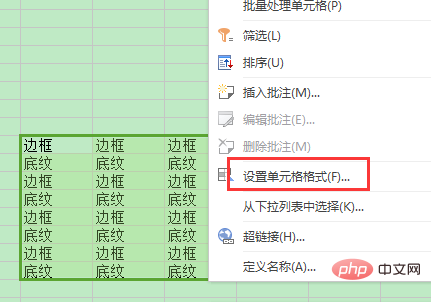
2、单击打开“设置单元格格式”选项后,会弹出如下图所示对话框,设置边框和底纹分别对应的是“边框”和“图案”选项。
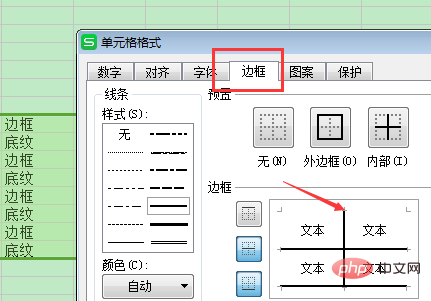
3、设置边框时,单击打开边框界面,在“线条”的样式部分可以设置表格需要的线条样式边框和在图案选项设置底纹。
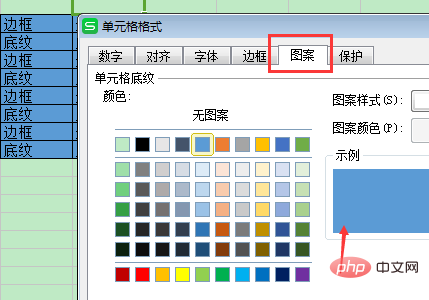
4、设置完成以后,就可以看到带有边框和底纹的表格了。
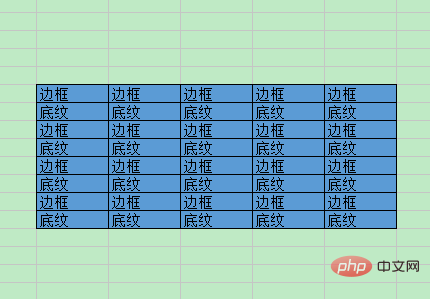
更多Excel相关技术文章,请访问Excel基础教程栏目!以上就是excel边框底纹如何设置的详细内容,更多请关注小潘博客其它相关文章!


